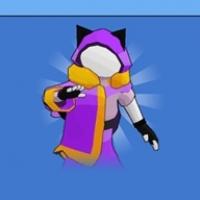pe系统装原版 win10系统
时间:2024-12-05 来源:网络 人气:
PE系统安装原版Win10系统的详细教程
一、准备工作
在开始安装之前,我们需要做好以下准备工作:
下载原版Win10系统镜像文件:您可以从微软官方网站或其他可靠渠道下载原版Win10系统镜像文件(ISO格式)。
准备U盘:选择一个至少8GB容量的U盘,用于制作PE启动盘。
下载PE系统制作工具:市面上有许多PE系统制作工具,如微PE工具箱、老毛桃等。请选择一个可靠的工具进行下载。
二、制作PE启动盘
以下是使用微PE工具箱制作PE启动盘的步骤:
将U盘插入电脑,打开微PE工具箱。
在工具箱中选择“U盘启动”选项。
选择U盘,点击“立即安装进U盘”按钮。
在弹出的窗口中,选择“exFAT”或“NTFS”格式,并勾选“支持单文件制作U盘格式”选项。
点击“开始制作”按钮,等待制作完成。
三、进入PE系统
制作好PE启动盘后,按照以下步骤进入PE系统:
重启电脑,在开机过程中按下启动快捷键(如F12、F2、ESC等),进入启动项列表。
选择U盘启动项,按下回车键进入PE系统。
四、安装Win10系统
进入PE系统后,按照以下步骤安装Win10系统:
在PE系统中找到并打开Win10系统镜像文件。
选择需要安装的磁盘分区,点击“确定”按钮。
等待磁盘格式化完成,然后按照提示进行后续安装。
在安装过程中,您需要设置用户名、密码等信息。
安装完成后,重启电脑,进入新安装的Win10系统。
五、注意事项
在安装过程中,请注意以下事项:
确保下载的Win10系统镜像文件为原版,避免使用被修改过的系统镜像。
在安装过程中,请勿随意更改系统设置,以免影响系统稳定性。
在安装完成后,请及时备份重要数据,以防数据丢失。
通过以上步骤,您可以使用PE系统安装原版Win10系统。在安装过程中,请务必仔细阅读每一步操作,确保顺利完成系统安装。祝您安装顺利,享受全新的Win10系统体验!
相关推荐
教程资讯
教程资讯排行